はじめに
Firefoxの法人向けサポートにおいては、クラッシュした際のクラッシュレポートファイルを提供してもらって、問題の切り分けをするということがあります。
今回は、そのような場合に有用なFirefoxのクラッシュレポートを解析する方法について紹介します。
クラッシュレポート解析サイトを利用する
Mozillaが提供しているクラッシュレポーターの解析サイトとしてMozilla Crash Reportsがあります。
Firefoxがクラッシュしたときに起動するクラッシュレポーターによるクラッシュレポートの送信先であり、クラッシュレポートの統計情報を閲覧することもできるサイトです。
クラッシュレポートを解析した結果をブラウザ経由で閲覧できるのでおすすめです。
クラッシュレポートを送信するには
実際にクラッシュレポートを送信するにはいくつか準備が必要です。
前提条件として、クラッシュした端末とは別の端末からクラッシュレポートを送信するものとします。
クラッシュレポートに関する詳細はMozilla クラッシュレポーターにて解説されていますが、以下のように所定の pending ディレクトリ配下にクラッシュレポートファイルを配置します。
| 対象ファイル | 配置先(Windowsの場合) |
|---|---|
| xxxxxxxx-xxxx-xxxx-xxxx-xxxxxxxxxxxx.dmp | %APPDATA%\Mozilla\Firefox\Crash Reports\pending\xxxxxxxx-xxxx-xxxx-xxxx-xxxxxxxxxxxx.dmp |
| xxxxxxxx-xxxx-xxxx-xxxx-xxxxxxxxxxxx.extra | %APPDATA%\Mozilla\Firefox\Crash Reports\pending\xxxxxxxx-xxxx-xxxx-xxxx-xxxxxxxxxxxx.extra |
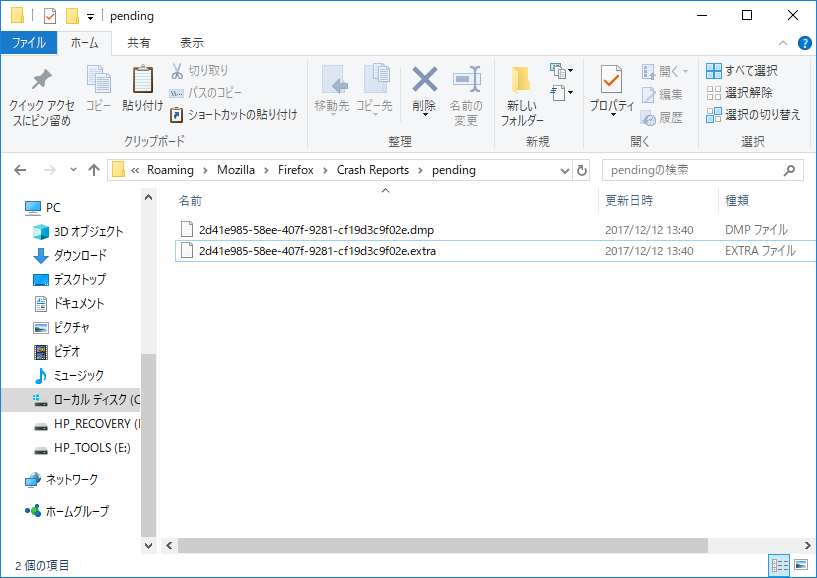
配置できたら、Firefoxを起動し、 about:crashes をロケーションバーに入力します。
すると、配置したファイルが未送信のクラッシュレポートとして認識されます。
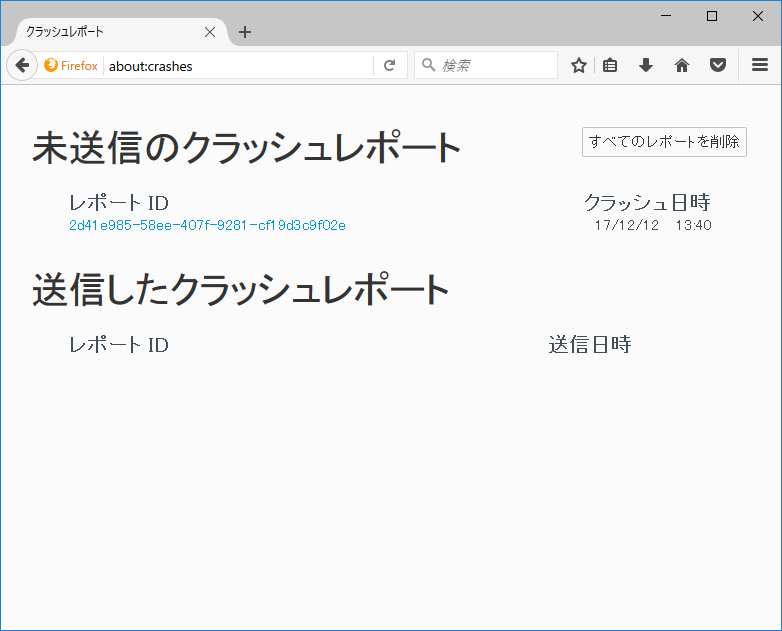
認識されている未送信のクラッシュレポートのレポートIDをクリックすると、クラッシュレポートを送信することができます。 送信が完了すると、送信済みクラッシュレポートとして認識されます。
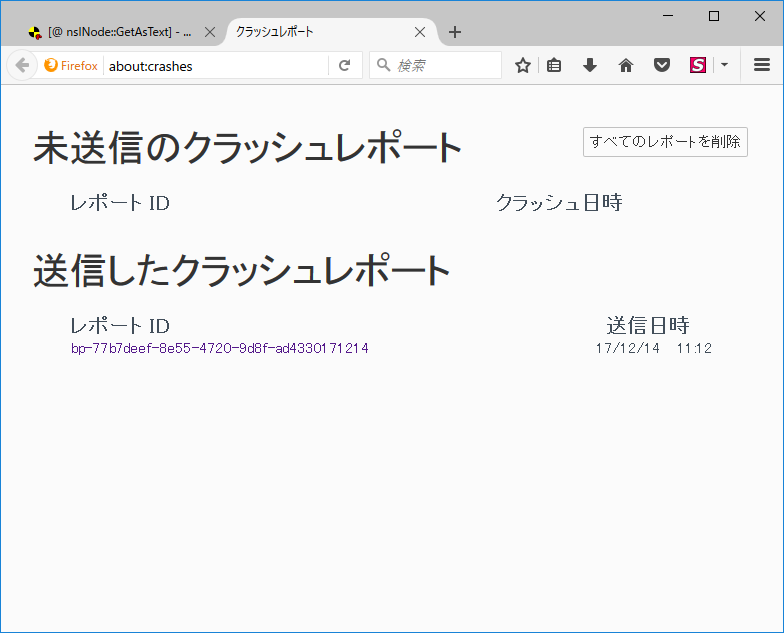
送信済みクラッシュレポートのレポートをIDをクリックすると、実際の解析結果を参照することができます。
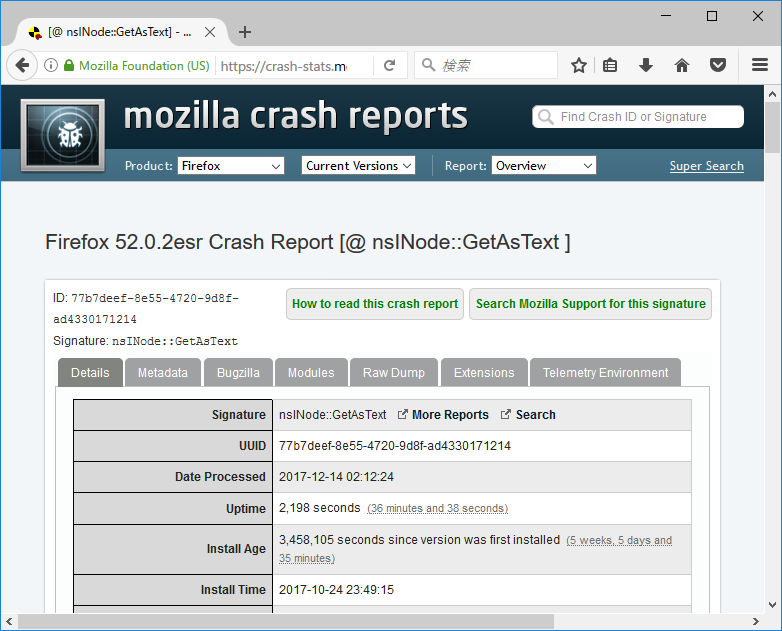
まとめ
今回は、Firefoxのクラッシュレポートを解析する方法について紹介しました。 実際にクラッシュレポートの内容をどう活用するかについては、別の記事にて紹介します。

